拼多多获取token操作
一、商家操 部分
> 1、用拼多多店铺主账号进入店铺内找服务市场,搜索CWMS,选择热敏服务一年
> 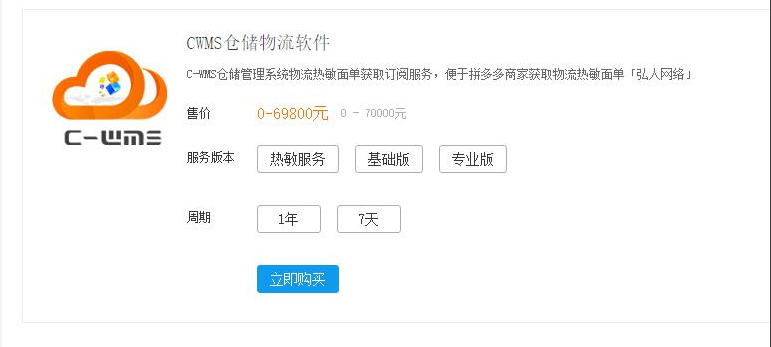
> 2、授权后会跳转出一个登陆界面,把此登录界面网址全部复制发给仓库,然后**仓库在发给cwms运维**进行后续操作;
类似下列网址:
http://wms.c-wms.com:83/#/login?code=f01ad4c8f15f4335bca6a41f0642f037daf6207e&state=1212
3、商家设置自己需要发的快递模板
登录下列网址,进行模板编辑,登录用的哪个账号授权,就得用哪个账号登录编辑
https://mms.pinduoduo.com/waybill
4、登录进来后,选择服务商(**CWMS仓储物流软件**)
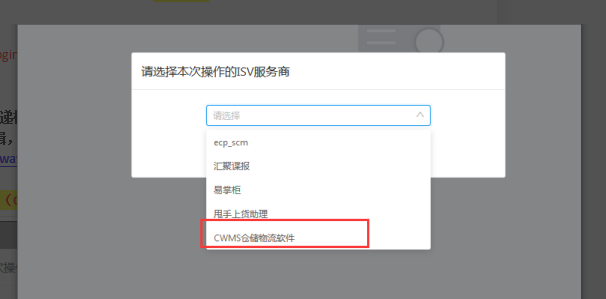
5、选择新建模板:
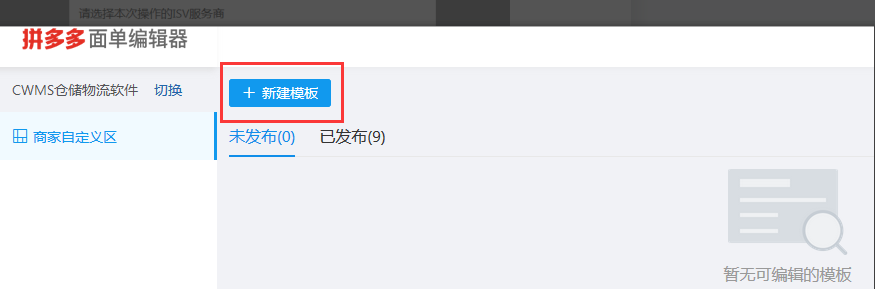
6、选择自己需要打印的快递,然后把模板名称(一个快递可以设置多个模板,名称区分)填写下,最后确认
如果是一联单,就下拉模板规格选择一联单就好了(可询问仓库是否小纸);两联单是默认标准面单
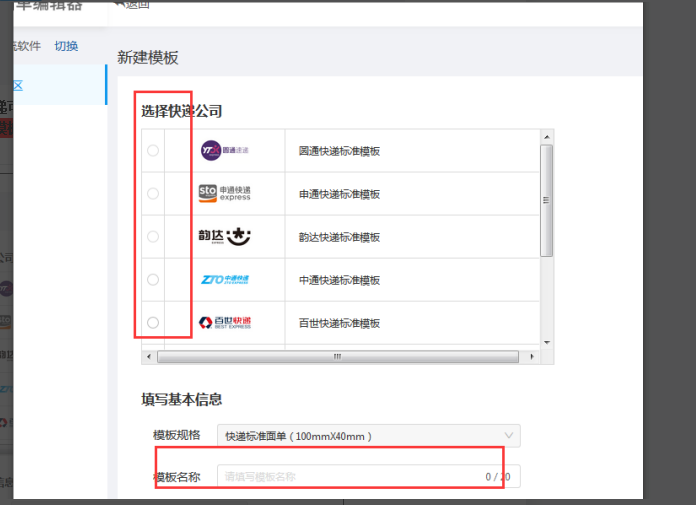
7、确认后,会跳到模板编辑界面,上面灰化部分是动不了的,下面空白区域是加自己需要显示的字段;目前拼多多自定义区不支持选择字段,得自己编辑加上去
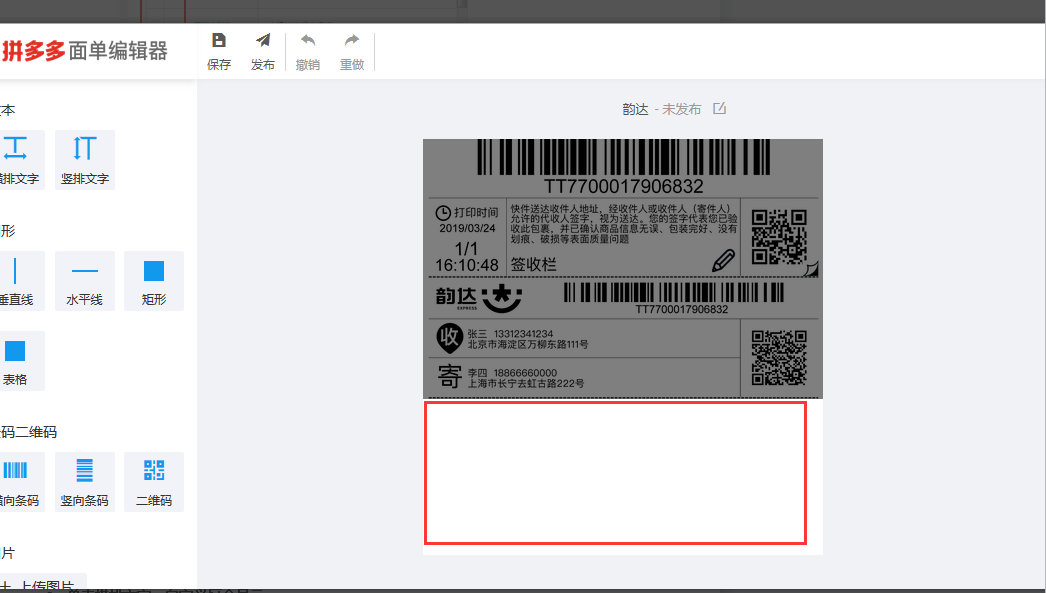
8、单击横排文字,自定义区会显示
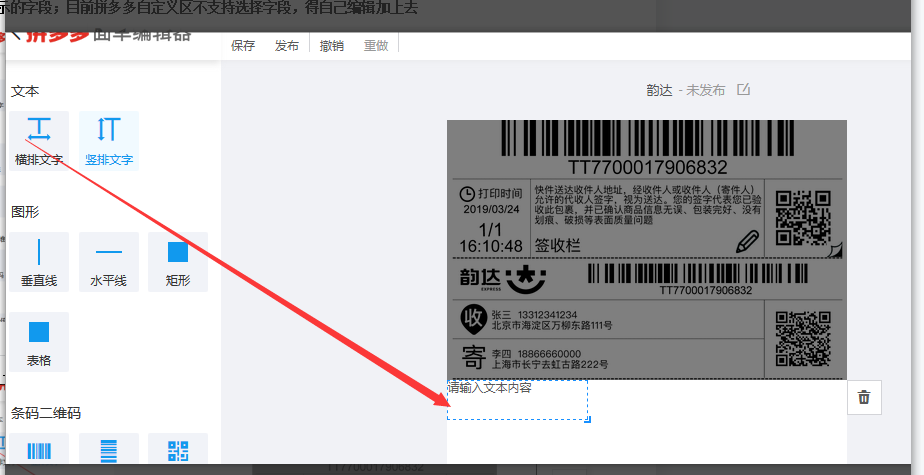
9、单击自定义区的值,如下图:
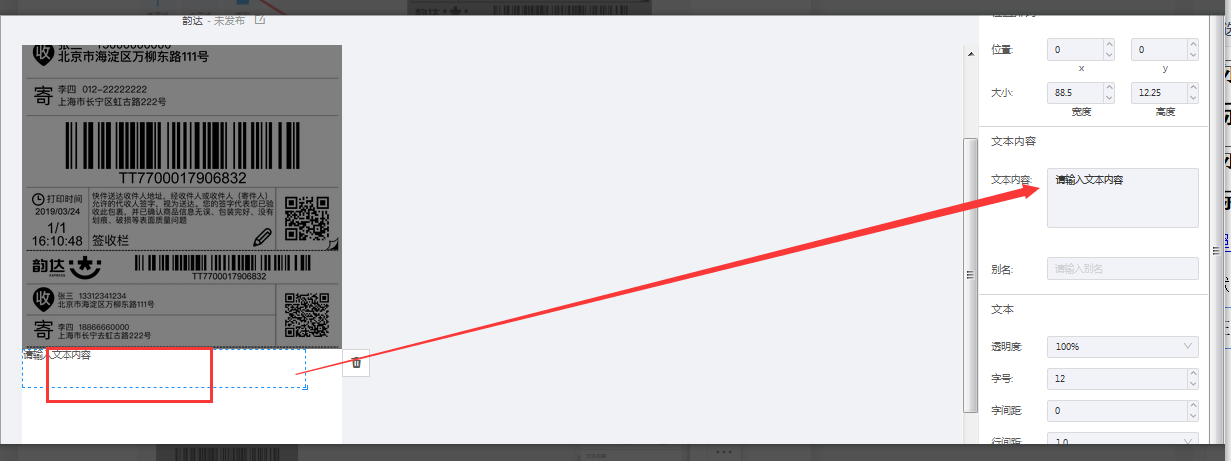
10、把右边的请输入文本内容删掉,然后输入wms提供的字段,别名里改成显示字段项名称
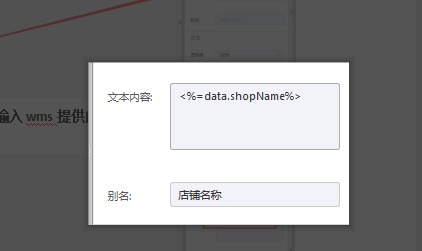
其他的要显示的依次加文本,然后调整顺序,然后去加取值:右边也可以去调整字号;
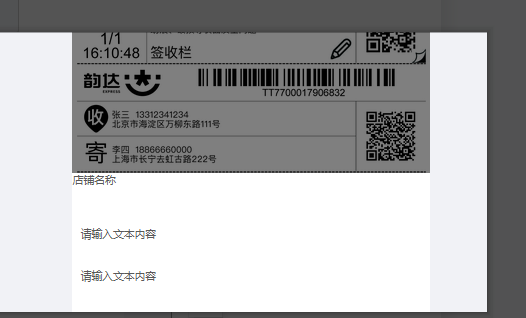
**目前wms支持打印取值,如下,可以直接复制黏贴到文本内容里:商家操作的话,问下仓库需要哪些字段显示;**
打印序号:<%=data.spare2%>
店铺: <%=data.shopName%>
商品信息: <%=data.value%>
买家备注: <%=data.cRemark%>
卖家备注: <%=data.oRemark%>
商品总数: <%=data.totalQuantity%>
客户订单号:<%=data.customerRefferenceId%>
拣货单号: <%=data.spare3%>
发货单号: <%=data.orderNo%>
储位条码名称型号信息: <%=data.location%>
11、模板自定义加好后,点击左上角的保存,然后再点击发布:
若需增加其他,可以重复上述模板编辑操作;
*****
*****
**二:仓库wms配置**
> 1、基础中心--承运商--打开菜鸟承运商--双击进去
> 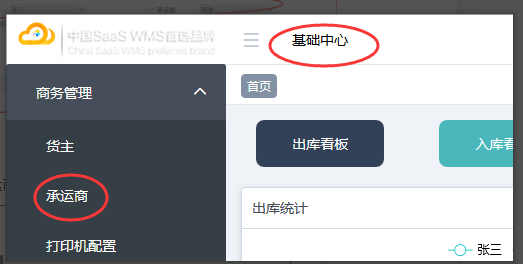
> 2、单号获取配置:填写 **R70024**,设置好后,保存下;(定制版本不一定是这个,具体可以问wms运维)
> 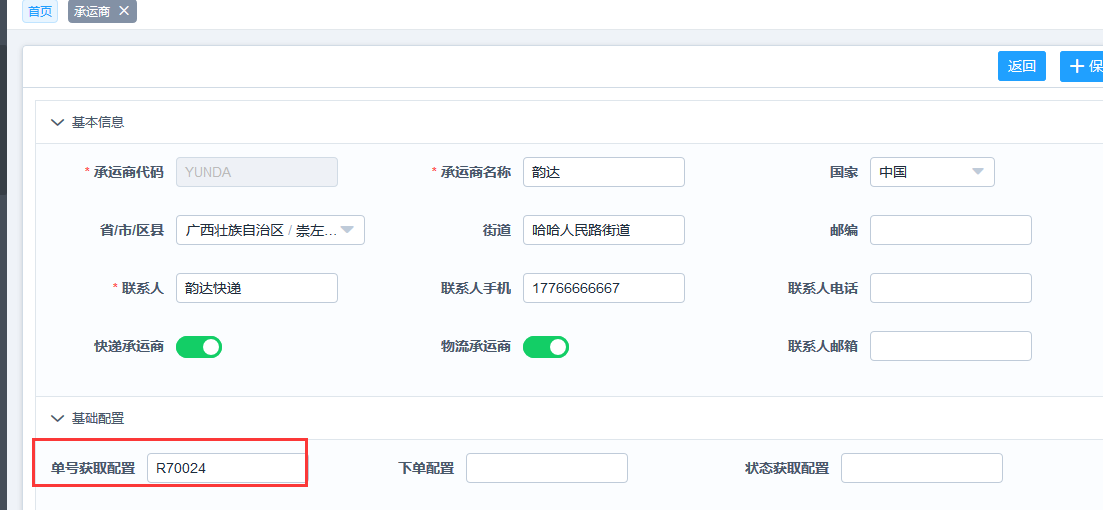
> 一联单设置:
如果是一联单(小面单),此承运商里面有**面单类型填写数字** 2
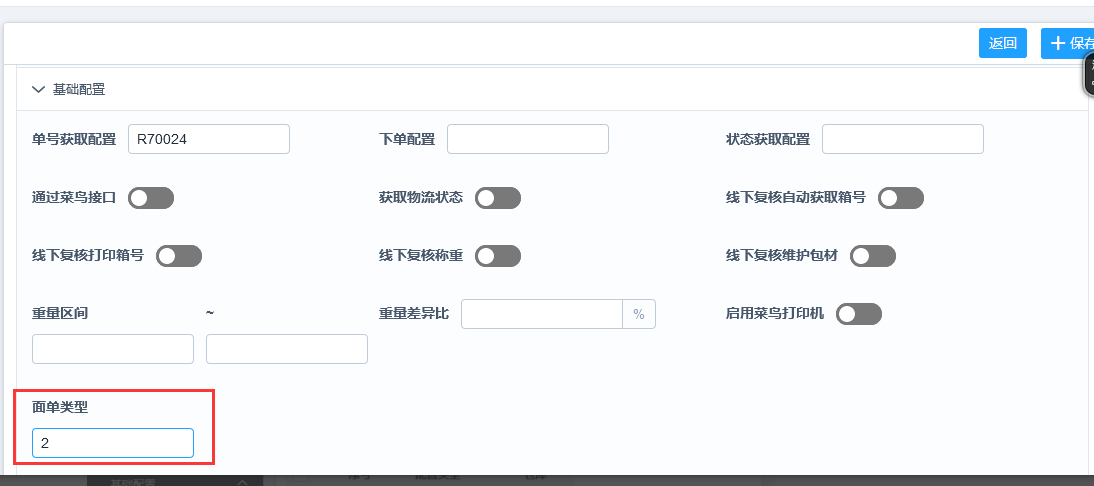
注:**中途改成一联单,只对新获取单号有效,之前面单已经是两联单,补打还是两联单,所以若要换成一联单,确定好再换**;
3、承运商设置好后,基础中心---承运商配置--新新增--类型选择-拼多多
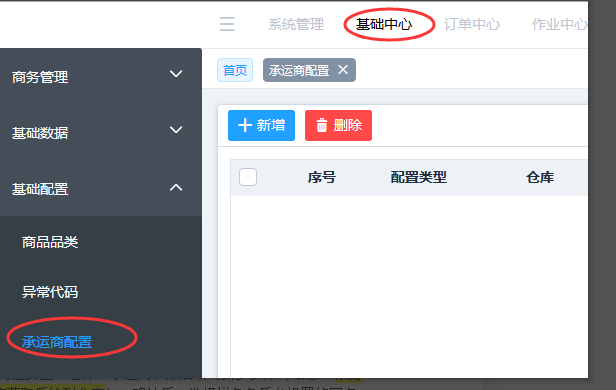
4、配置类型选择拼多多,然后对应货主、仓库、承运商,然后填写拼多多账号信息(根据货主提供的授权网址,wms对应获取后给到仓库),确认后,选择拼多多后台设置的网点即可:
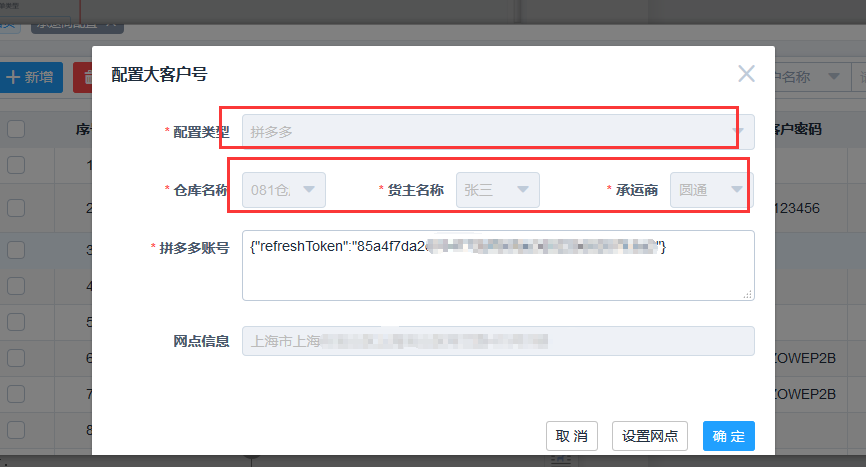
注:**顺丰设置类型**,在token后面需要加TIMED-DELIVERY 字段,并输入**顺丰产品编码
**,如下列token
{"refreshToken":"9bfbe15d2dc24d41xxxxx","TIMED-DELIVERY":"247"}
顺丰产品编码见丰桥链接:
https://qiao.sf-express.com/pages/developDoc/index.html?level2=689001
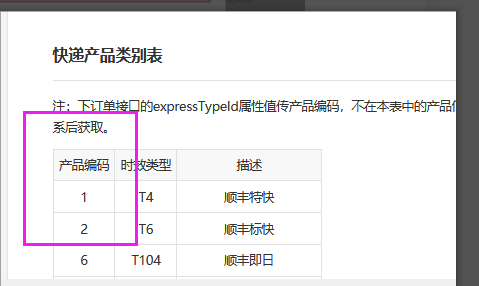
>
>
> **京东配置类型**:
{"refreshToken":"9bfbe15d2dc24d41xxxxx",**"SC": {"PRODUCT_TYPE": {"value": "1"}}**}
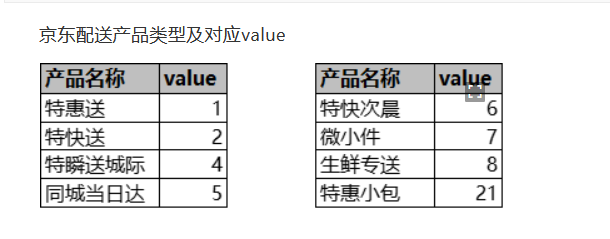
*****
拼多多wms打印模板配置
**此菜单需要权限控制,管理员账号需要下发给操作人员**
基础中心--打印机配置-- 打印机配置
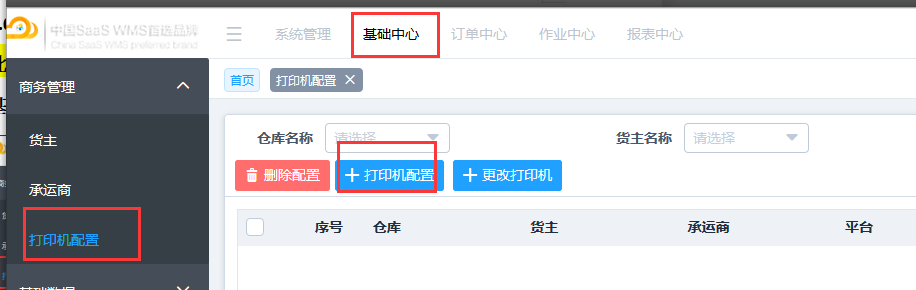
选择对应的仓库以及对应平台,和对应模板
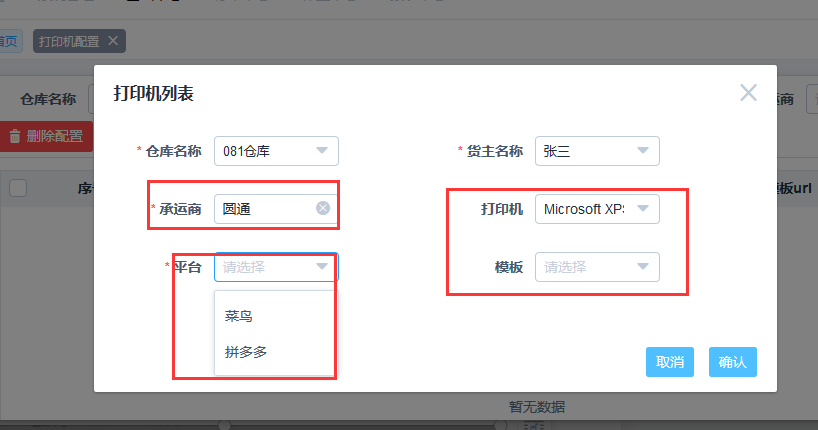
- C-WMS2.0操作手册
- 出入库简易操作流程图
- 出库操作流程图
- 入库操作流程图
- 系统设置
- 用户管理
- 角色管理
- 系统配置
- 奇门配置
- 新增
- API设置
- 转换配置
- 消息任务配置
- 消息任务
- 基础管理
- 基础资料
- 商品管理
- 基础信息
- 高级设置
- 指定储位
- 多包装
- 组合商品
- 仓库管理
- 库区管理
- 拣货区域
- 储位管理
- 客户管理
- 容器管理
- 包材管理
- 播种墙
- 集货区管理
- 基础配置
- 承运商配置
- 安全库存设置
- 商品品类
- 异常代码
- 规则设置
- 条码解析规则
- 上架规则
- 分配规则
- 周转规则
- 拣货规则
- 打印模板
- 数据导入-基础资料
- 商品导入
- 客户导入
- 储位导入
- 库存导入
- 容器导入
- 商品单字段导入
- 储位动线导入
- 商品指定储位导入
- 包装规格导入
- 安全库存导入
- 商务管理
- 货主管理
- 承运商管理
- 订单管理
- 采购订单
- 退货入库单
- B2C订单
- B2B订单
- 退货出库单
- 调拨订单
- 调度单
- 数据导入-订单
- 采购订单导入
- 销售出库单导入
- 损益单导入
- 退货出库单导入
- 退货入库单导入
- 调拨单导入
- 移库单导入
- 收货管理
- 收货任务
- 无订单新增、反馈
- 收货
- 普通收货
- 快速收货
- 箱收货
- 扫描收货
- 打印
- 收货单
- 验收单
- 收货标签
- 商品标签
- 上架任务
- 容器上架
- 发货管理
- 发货任务.
- 订单分析
- 波次管理
- 拣货任务
- 箱管理
- 装箱管理
- 交接单管理
- 补货任务
- 订单缺货查询
- 发货作业
- 播种分货
- 发货任务复核
- 拣货任务复核
- 单件复核
- 热敏交接
- 库存管理
- 库存移库
- 库存损益
- 库存冻结
- 库存解冻
- 盘点管理
- 库内加工
- 报表中心
- 库存记录查询
- 总库存
- 库存明细
- 库存监控
- 库存交易记录
- 保质期预警
- 安全库存预警
- 库存作业查询
- 发货任务明细
- 收货任务明细
- 上架记录
- 拣货任务明细
- 绩效统计
- 装箱明细
- 损益单明细
- 绩效明细报表
- 各平台获取单号、打印模板配置
- 各平台获取报错异常解答
- 各平台打印组件下载
- 菜鸟
- 菜鸟获取网点Token
- 菜鸟商家模板打印编辑以及菜鸟打印授权
- 菜鸟顺丰打印编辑
- 京东
- 京东无界(宙斯)获取网点token
- 京东模板编辑
- 拼多多网点和打印编辑
- 抖音网点和打印编辑
- 快手网点和打印编辑
- 小红书网点和打印配置
- 得物授权和打印配置
- BMS
- 登录
- 操作步骤
